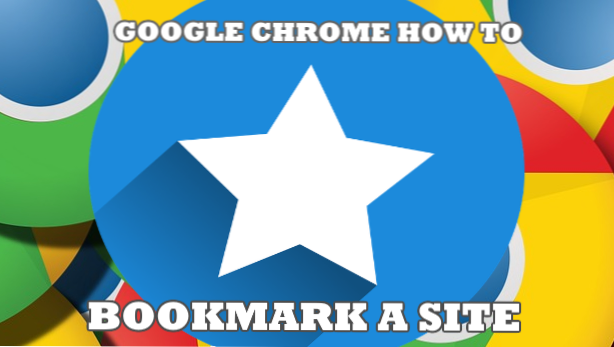
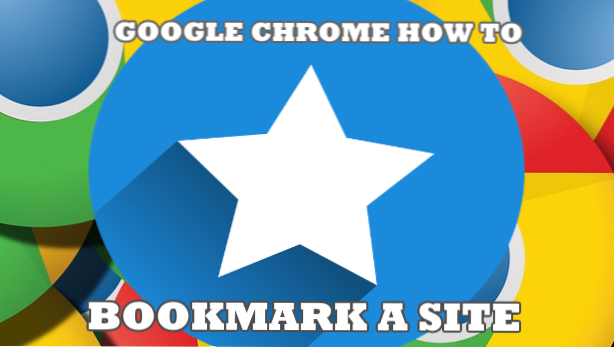
Wenn Sie über das Surfen im Internet und über das Internet sprechen, ist ein Feature eine Funktion, mit der Ihr Browser sich eine Website merken kann, sodass Sie sie später leicht merken und überprüfen können. Lesezeichen dienen als Favoritenlisten für alle Websites, an denen Sie interessiert sind. Die meisten modernen Webbrowser, einschließlich ihrer mobilen Versionen, bieten die Lesezeichenfunktion. In diesem Artikel wird beschrieben, wie Sie ein Lesezeichen in Google Chrome setzen.
Lesezeichen machen das Surfen einfacher, schneller und stressfreier. Sie müssen sich jetzt nicht mehr an die Websites erinnern, die Sie zu einem späteren Zeitpunkt besuchen möchten - Google Chrome übernimmt die Aufgabe, Sie zu erinnern und zu erinnern. Durch das Lesezeichen für eine Website wird Google dazu veranlasst, die Website in der Lesezeichenliste zu speichern, die alle Websites enthält, die Sie mit einem Lesezeichen versehen haben. Wenn Sie wissen möchten, wie Sie ein Lesezeichen in Google Chrome erstellen können, lesen Sie weiter.
Lesezeichen für Google Chrome
Befolgen Sie diese einfachen Schritte, um zu erfahren, wie Sie ein Lesezeichen in Google Chrome setzen können:
1.Öffnen Google Chrome Browser.
2.Klicken Sie auf die Adressleiste und geben Sie die URL Ihrer kürzlich besuchten Seiten ein. Geben Sie zu Demonstrationszwecken ein www.facebook.com und drücken Sie ENTER auf Ihrer Tastatur.
3. Die Seite www.facebook.com wird nun geladen. In der rechten Ecke der Adressleiste sehen Sie eine Sternsymbol. Klicken Sie auf das Symbol. Alternativ können Sie einfach STRG + D auf Ihrer Tastatur drücken, da die Tastenkombination die Abkürzung für das Lesezeichen einer Website ist.
4. Ein Dialogfeld wird angezeigt. Klicken Erledigt. Schließen Sie danach Ihren Chrome-Browser und öffnen Sie ihn erneut.
5. Das Lesezeichen wird in der Lesezeichenleiste unterhalb der Adressleiste gespeichert.
6.Sie haben gerade eine Website in Google Chrome mit einem Lesezeichen versehen. Sie können auf die Lesezeichen-Schaltfläche der Site tippen, um sie schnell zu laden.
Häufig gestellte Fragen
F: Werden Lesezeichen gespeichert, wenn Sie Google Chrome und den Computer neu starten?
A: Lesezeichen werden gespeichert und können zu einem späteren Zeitpunkt wieder aufgerufen werden. Die Details werden in den Daten von Chrome gespeichert und können durch einen erneuten Aufruf von Google Chrome aufgerufen werden.
F: Wird die Deinstallation von Google Chrome meine Lesezeichen speichern?
A: Normalerweise werden durch die Deinstallation von Chrome alle Daten auf Ihrem Computer gelöscht - es sei denn, Sie haben ein Backup erstellt. Wenn Sie Chrome neu installieren, werden Ihre Daten, Einstellungen und Anpassungen gelöscht, und Sie erhalten ein sauberes Fenster. Sie müssen Websites erneut manuell mit einem Lesezeichen versehen.
F: Wird mein Computer durch Neuformatieren meine Lesezeichen speichern?
A: Je nachdem, wie Sie Ihren Computer neu formatiert haben und ob Sie Backups erstellt haben, können Sie Ihre Lesezeichen speichern. Wenn Sie jedoch eine vollständige Löschung ohne Sicherungsverfahren vorgenommen haben, werden auch Ihre Google Chrome-Lesezeichen-Daten gelöscht. Wie in der vorherigen Frage müssen Sie Websites erneut manuell mit Lesezeichen versehen.
Sie haben gerade gelernt, wie Sie in Google Chrome ein Lesezeichen setzen können. Wir haben gehofft, dass dieser Artikel Ihnen helfen wird, produktiver zu sein und die Verwendung von Google Chrome insgesamt verbessert. Wenn Sie Fragen zu den oben genannten Schritten haben, teilen Sie uns dies bitte im Kommentarbereich mit.
Diese Google Chrome-Artikel könnten Sie interessieren. Geh und schau sie dir an:
So aktivieren Sie das automatische Ausfüllen in Google Chrome
Google Chrome: Verlauf löschen und Browsing-Daten löschen
So löschen Sie den Verlauf aus Google Chrome
So blockieren Sie Anzeigen in Google Chrome | Anzeigen dauerhaft blockieren
So löschen Sie Erweiterungen in Google Chrome
So exportieren Sie Google Chrome-Lesezeichen
So fügen Sie Plugins zu Google Chrome hinzu Einfache Schritte

